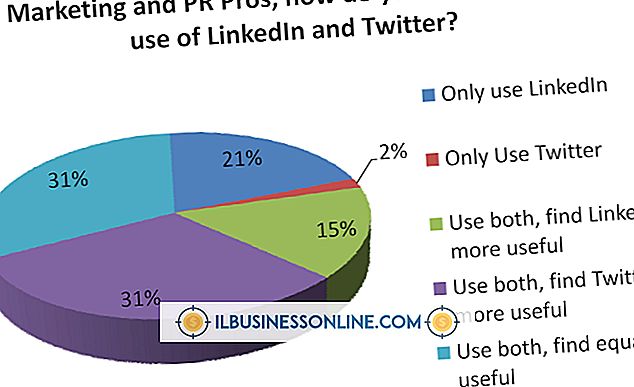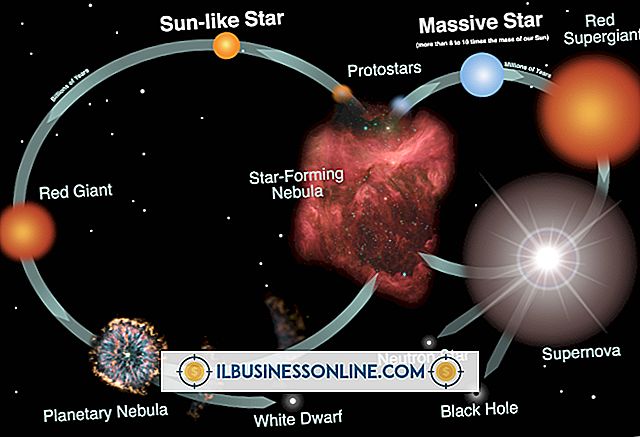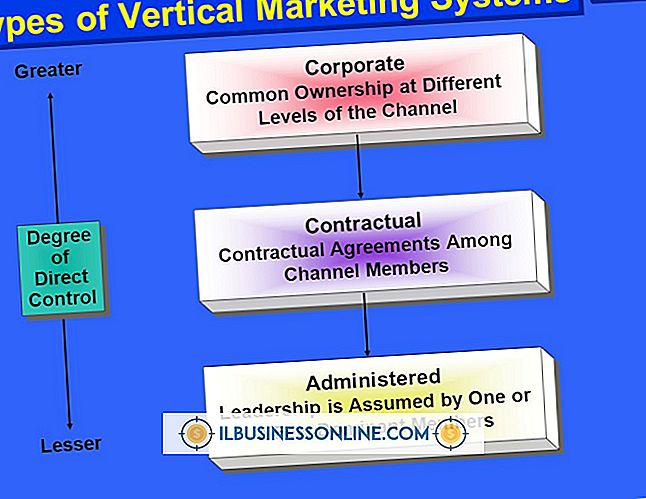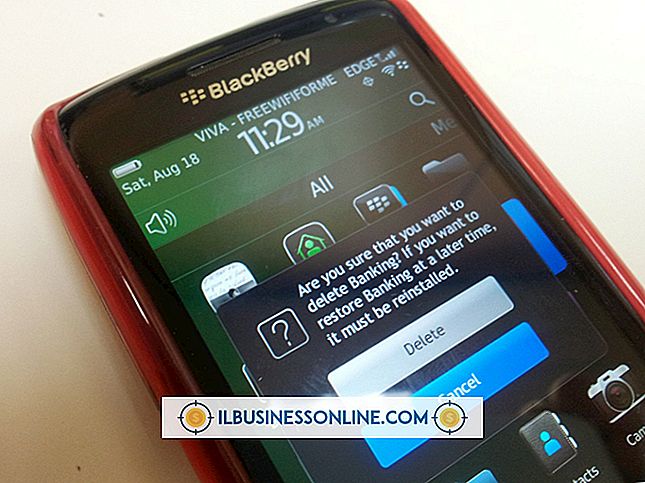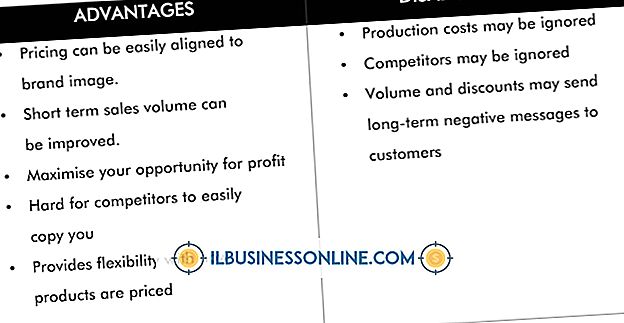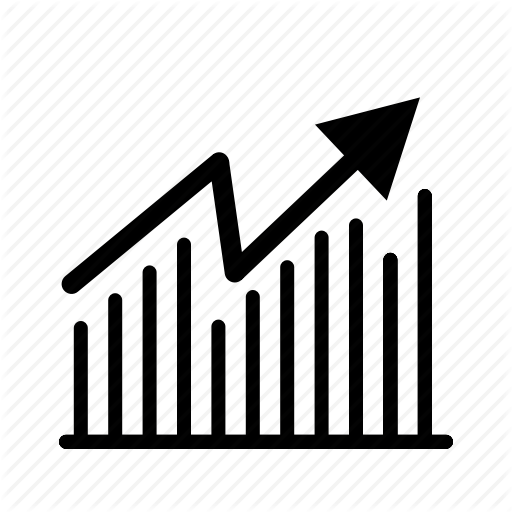Yahoo Messenger för Mac kraschar omedelbart efter att ha öppnats

Yahoo Messenger kan vara ett värdefullt kommunikationsverktyg för en affärsmiljö. Att skicka en snabbmeddelande till en medarbetare eller kund är ett bekvämt sätt att få svar på en fråga eller lösa ett problem när ett telefonsamtal inte är ett alternativ, eller om brådskande gör ett e-postsvar mindre än idealiskt. Felsökning Yahoo Messenger-problem kan vara frustrerande, speciellt om applikationen helt enkelt kraschar när den startas. Det finns några saker du kan göra för att diagnostisera och lösa problemet på din Mac.
Rensa Yahoo Messenger Cache
Yahoo Messenger integreras i din dator tillsammans med webbläsare, och skapar därför en egen cache av data som en webbläsare. Denna cache kan bli skadad eller helt enkelt störa den normala användningen av programmet, så att rensa cacheminnet är ett bra första steg för att försöka lösa ett allvarligt problem med Yahoo Messenger. Starta Finder, navigera till katalogen "Bibliotek" under ditt användarnamn och ta bort både "com.yahoo.messenger" och "Yahoo! Messenger" -filerna, som finns i två kataloger: "Caches" och "Preferences."
Starta om din Mac
Om du startar om datorn kan du vanligtvis lösa nästan alla programproblem. Detta beror på att programkrascher beror på ett fel i minnet som förhindrar att datorn körs korrekt. Om du startar om datorn kan systemet återställa sig och köra korrekt, eftersom det börjar från ett rent tillstånd utan att andra program körs.
Avinstallera och installera om Yahoo Messenger
Om omstart inte löser problemet, avinstallerar du Yahoo Messenger genom att dra programmet från mappen Mac Applications till papperskorgen och sedan klicka på "Töm papperskorgen" i Finder-fönstret. Följ upp detta med att ladda ner och installera den senaste versionen av Yahoo Messenger (länka i Resources) och starta sedan om datorn.
Uppdatera Mac OS
Det är också troligt att det finns en uppdatering för Mac OS X som kan hjälpa till med att lösa detta problem. Vanligtvis drivs Mac OS X Mountain Lion uppdateringar automatiskt till ditt system. Om du har avaktiverat automatiska uppdateringar klickar du på Apple-menyn, väljer "Programuppdateringar" och följer sedan anvisningarna för att installera en uppdatering om en är tillgänglig.